Spremanje u oblaku je prilično popularno ovih dana. Nažalost, može postati prilično skupo. Usluge poput Dropboxa, Google diska, Boxa itd. Korisnici mjesečno troše novac samo za pohranu datoteka. Izvrsna je mogućnost ugostiti vlastito rješenje za pohranu u oblaku. Ovdje dolazi NextCloud. To je samoposlužena usluga koja vam omogućuje postavljanje vlastite pohrane u oblaku na Linuxu i pokretanje onoga što je u biti vaš Dropbox!
U ovom ćemo vodiču istražiti kako postaviti Ubuntu poslužitelj i ugostiti najnoviju verziju NextClouda.
Instaliranje Ubuntu poslužitelja
Instalacija NextCloud radi na gotovo svimLinux radni stol ili operativni sustav poslužitelja. Ipak, za najbolje rezultate, odaberite najnoviju verziju Ubuntu poslužitelja. To je zato što je NextCloud zahtjevna aplikacija, a najbolje radi kada ima svoj stroj.

Prvi korak u instaliranju Ubuntu poslužiteljazahtijeva izradu instalacijskog diska. Ovo je jednostavan postupak. Nabavite USB veličine 2 GB i preuzmite najnoviju verziju operacijskog sustava. Da biste postavili USB živi disk za instalaciju, preuzmite Etcher.
Slijedite upute na Etcher stranici za preuzimanje kako biste napravili live disk. Drugi način je snimanje diska na CD ili DVD.
Sa stvorenim diskom uživo, poslužitelj Ubuntu jespreman za ugradnju. Konfigurirajte BIOS vašeg poslužitelja za učitavanje s USB-a (ili CD / DVD-a). Nakon toga pomoću izbornika pri pokretanju odaberite svoj maternji jezik i odaberite opciju "instaliraj Ubuntu poslužitelj" da biste pokrenuli postupak.
Unutar instalatera slijedite postupak instaliranja Ubuntu poslužitelja. To uključuje postavljanje korisničkog imena, imena računala i lozinke. To je vrlo jednostavno, jer vas instalater prolazi kroz njega.
Napomena: Tijekom instalacije obavezno odaberite "Vođeni - koristite cijeli disk".
Pri kraju procesa instalacije poslužitelja,potrebni su određeni paketi. Konkretno: LAMP Server i OpenSSH Server. Odaberite ove pakete pomoću strelice gore / dolje za kretanje i razmaknicu da biste potvrdili okvir. Nakon odabira ovih paketa, instaliran je Ubuntu poslužitelj.
Instaliranje sljedećeg oblaka
Jedan od najboljih razloga za korištenje Ubuntu poslužiteljahost naredbe NextCloud je ovaj: snap paketi. Snimke uistinu jednostavno koriste alate za poslužitelj. Da nije bilo toga, konfiguriranje nove instalacije Next Clouda moglo bi potrajati jako dugo.
Početak rada sljedećeg oblaka je naredba. Instalirajte ga:
sudo snap install nextcloud
Konfiguriranje NextCloud-a
Konfiguriranje vaše instalacije Next Cloud započinjeodjavite se na web sučelje. Da biste došli do ovog sučelja, upotrijebite naredbu ifconfig iz naredbenog retka poslužitelja za pronalaženje IPv4 adrese i učitavanje internetskog sučelja.
Uzmite IP adresu i unesite je u web preglednik. Na primjer: http://192.168.1.108. Učitat će se internetsko sučelje Next Cloud.
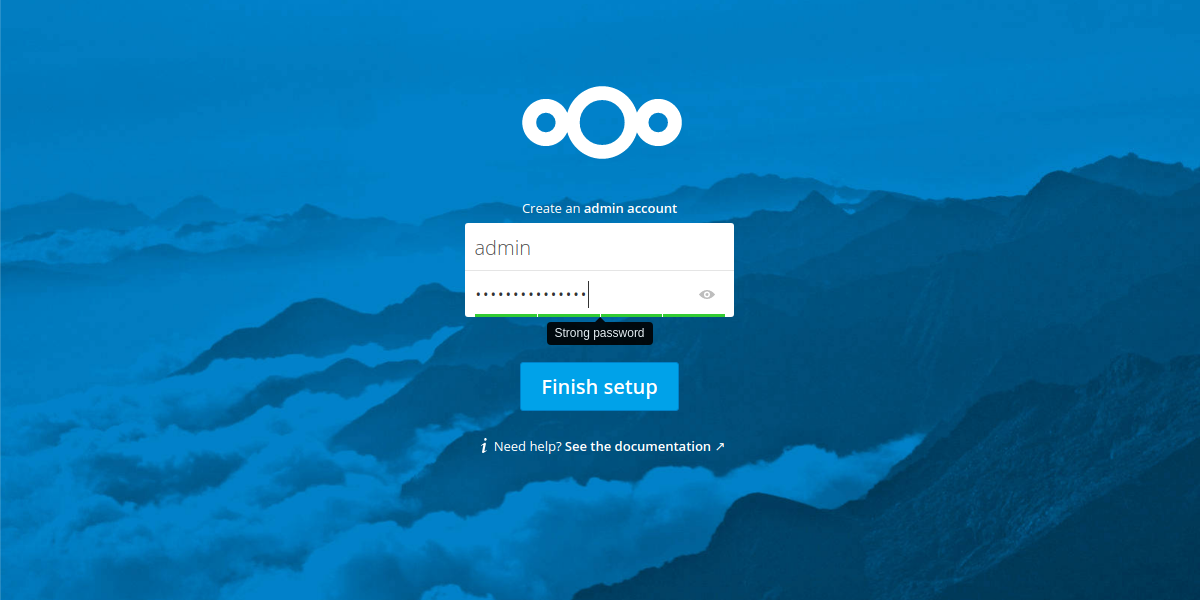
Za prijavu na korisničko sučelje, poslužitelj prvo zahtijeva da korisnik postavi administracijski račun za pristup poslužitelju. Za stvaranje administrativnog računa. Obavezno generirajte sigurnu lozinku!
Za većinu je sve spremno i spremnokoristiti. Next Cloud odrađuje vrlo dobar posao jer korisnicima daje prave postavke izvan okvira. Pogrešajte se s postavkama samo ako znate što radite. Za pristup svim postavkama poslužitelja kliknite "admin" u gornjem desnom kutu zaslona i odaberite "Administrator". Ovo će otkriti sve mogućnosti i postavke povezanih s poslužiteljem.
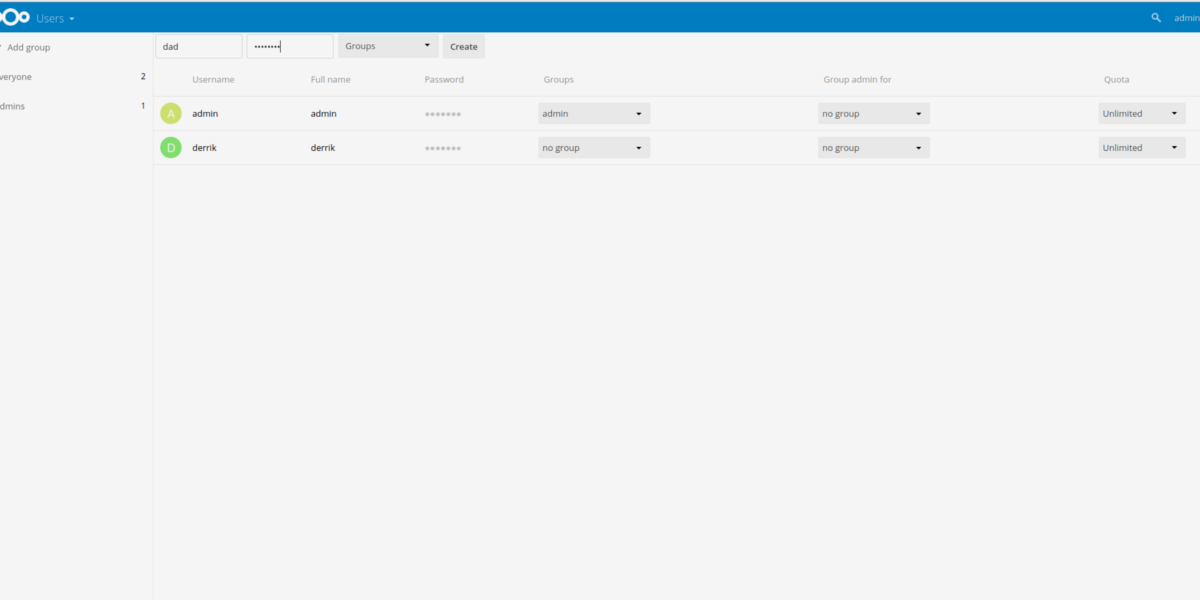
Jedina prava stvar koju treba konfiguriratis Next Cloudom su korisnici. To je zato što nije dobro koristiti Admin račun za bilo šta drugo osim za administraciju. Stvorite novog korisnika klikom na "admin" u gornjem desnom kutu, a zatim u podizborniku odaberite "Users".
Na korisničkoj stranici nalaze se polja "korisničko ime" i "lozinka". Ispunite oboje kako biste stvorili novog korisnika.
Sinkroniziranje s NextCloudom
Next Cloud, kao i sve ostale usluge pohrane u oblakuzahtijeva klijent za sinkronizaciju radne površine za rad. Da biste sinkronizirali, preuzmite program i instalirajte ga na svoje računalo. Klijent za sinkronizaciju dostupan je za Windows, Mac i Linux.

Nakon instaliranja, pokrenite postupak sinkronizacije unošenjem iste adrese koja se koristi za pristup Sljedećem web web sučelju u pregledniku. Zatim unesite svoje korisničko ime i lozinku.
Pojavit će se upozorenje da se Next Cloud pokreće na HTTP-u. Kliknite opciju da biste omogućili sinkronizaciju preko HTTP-a kada se pojavi.
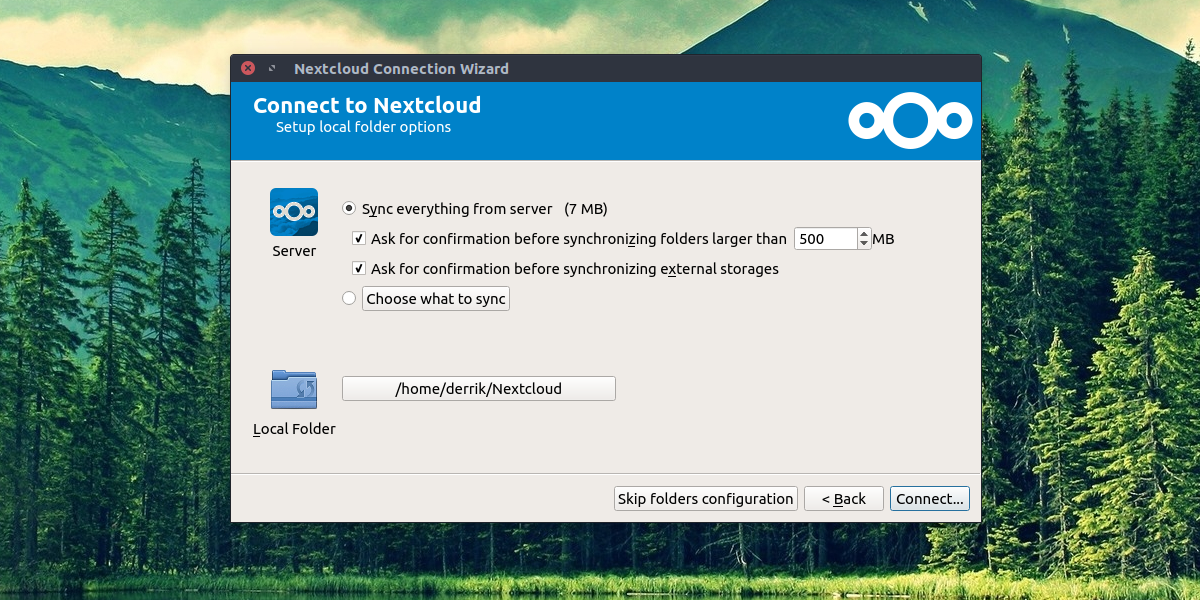
Uz dodavanje svih podataka, sinkronizacija datoteka može započeti dodavanjem stavki u mapu Next Cloud. Učinite to klikom desne tipke miša na ikonu za sinkronizaciju i odabirom "Otvori mapu Sljedeći oblak".
Mobilni
Uz klijenta za sinkronizaciju na radnoj površini, možete pristupiti datotekama Next Cloud u pokretu. Aplikacija je službeno podržana i dostupna je za Android, iOS i Windows Phone.
Zaključak
Next Cloud omogućuje korisnicima iste pogodnostikao oni koji koriste Dropbox, Google pogon i Microsoft OneDrive, bez potrebe da izdvajaju velike količine gotovine. Ako volite koncept pohrane u oblaku, a radije posjedujete vlastite podatke, Next Cloud je idealno rješenje.













komentari